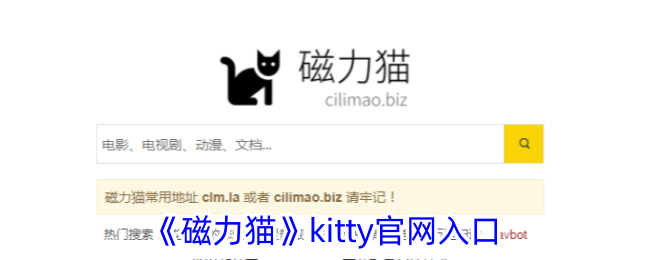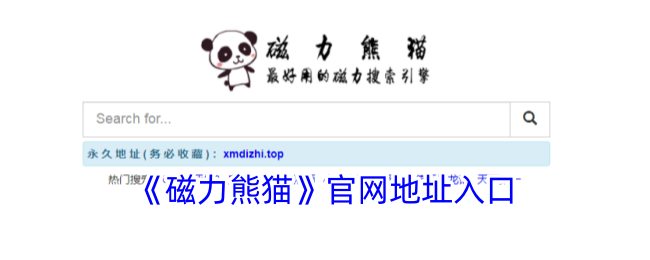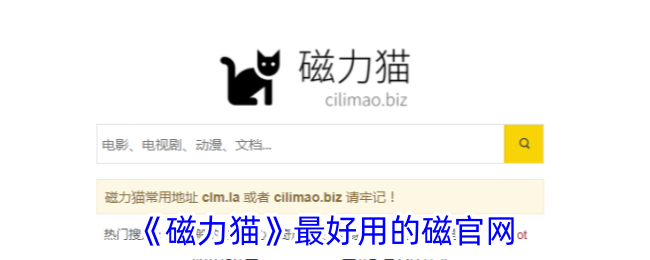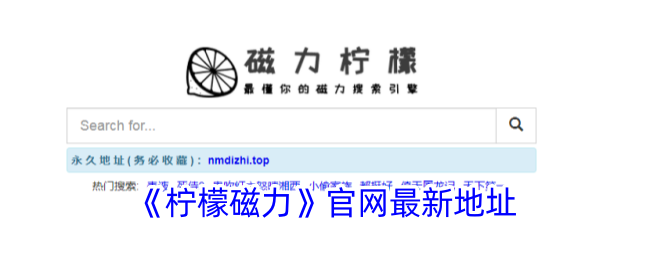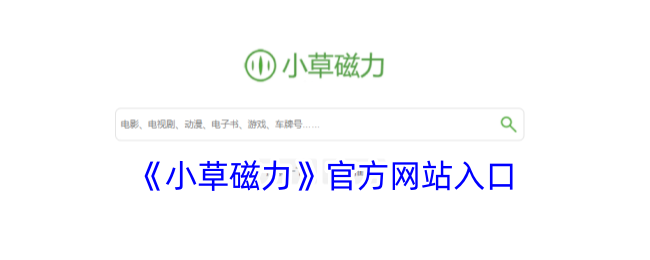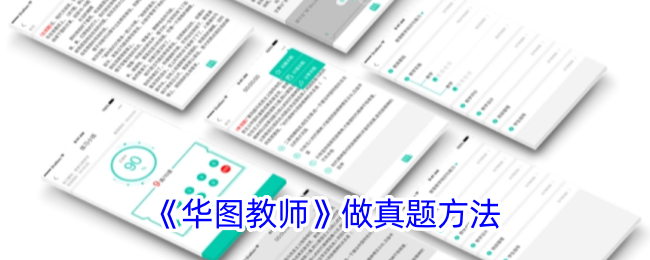《自得语音》生成器使用指南
发布时间:2025-04-11 09:35:01来源:shve.net作者:shve资源网
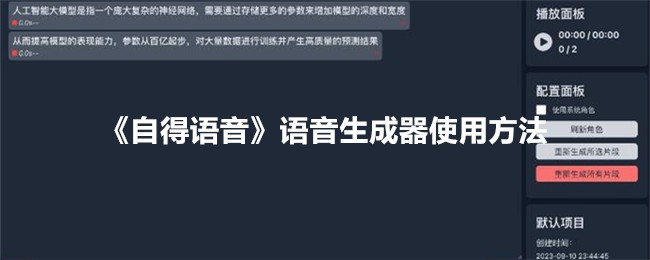
语音生成器是自得AI语音提供的一款工具,旨在为用户提供语音生成的功能。它具备高可视化、简单配置以及语音数据保存在服务器上的特点。那自得语音生成器该如何使用呢?接下来,我们将为大家介绍其使用方法,快来了解一下吧!
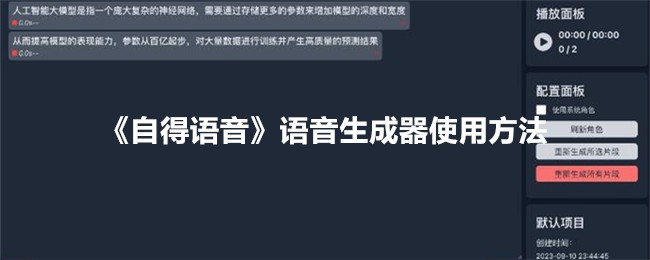
自得语音生成器使用教程
语音生成器
自得语音生成器是自得AI语音提供的一款语音生成工具,具有高可视化、便捷配置以及语音数据保存在服务器的功能。
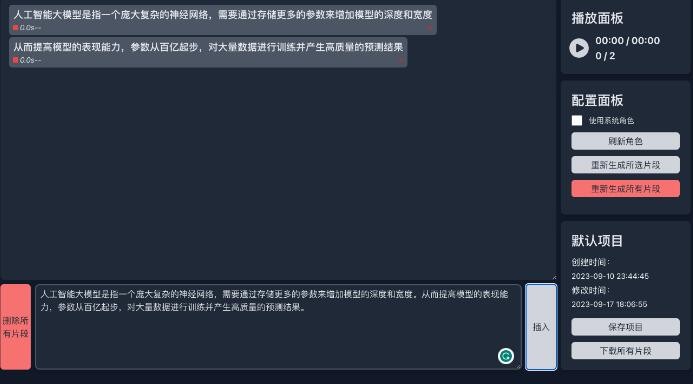
片段面板
片段面板位于语音生成器界面的左上角区域,所有可生成的语音片段将在此展示。每个片段都可以被选择用于插入指定位置或播放。片段上方显示了片段的文本内容,下面则展示了一些信息,包括:
语音提示器:红色表示该语音尚未生成,绿色表示该语音已生成并可以播放。
语音时长:表示该语音的时长,单位为秒。
语音角色:该语音对应的角色,可以选择随机或指定角色。
删除按钮:用于删除该语音片段。
插入面板
语音生成器的插入框位于左下角,用户可以在输入框中输入一段文本,选择片段插入位置,若不选择,系统会默认将其插入到末尾。每个语音片段的长度需要手动调整,建议时长不超过10秒。插入的文本会自动根据标点符号(“。!?;:”)进行分割,若没有合适的分隔符,用户需手动添加。目前,插入的文本不支持包含英文字母,否则会提示错误。
播放面板
播放面板允许用户播放所有语音。如果没有选择片段,则会播放全部语音;如果选择了某个片段,则从该片段开始播放。
配置面板
生成片段:生成片段的功能是将输入的文字转换为语音,生成后的语音会自动保存到服务器,并出现在片段面板中。生成的语音无需手动保存,但请注意,每次点击“生成片段”按钮都会覆盖原有的语音。如果需要保留多个版本,请手动下载保存。
使用系统角色:勾选此选项后,角色菜单中会显示系统提供的角色,随机选择时也有可能选择系统角色。如果不勾选,则只会显示用户已拥有的角色。
配置片段角色:点击某个片段后,片段会变为蓝色,配置面板将展开。在此面板中,用户可以选择特定角色或启用随机角色。如果在角色生成器中设置了角色标签,用户也能在此面板进行选择。
保存与下载
保存面板可以将当前项目保存在服务器上。目前该功能还在测试阶段,每个用户仅能保存一个默认项目。点击“下载所有片段”按钮,则会将所有语音片段下载到本地。
以上就是3DM小编为大家整理的自得语音生成器使用方法。如果你想了解更多相关内容,请持续关注本站,小编将为你带来更多更新!
下一篇:《叠入深渊》技能图鉴